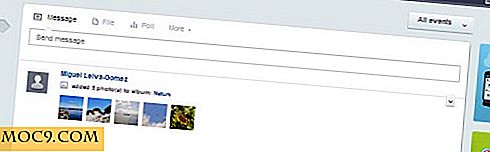Làm thế nào để tạo và sử dụng một mẫu hấp dẫn trong Microsoft Word
Thiết kế các tài liệu trong Word có thể là một sự pha trộn cực kỳ dễ dàng và khó khăn. Một số nhiệm vụ không đau, trong khi di chuyển hình ảnh xung quanh một tài liệu là một mìn của những hậu quả bất ngờ.
Nếu bạn làm việc với cùng một loại tài liệu thường xuyên, bạn có thể thấy mình thực hiện các chỉnh sửa phong cách tương tự nhiều lần, nhưng bạn có thể tự khắc phục sự cố. Thật dễ dàng để lưu một tài liệu Word hiện có làm mẫu, bảo toàn kiểu dáng và văn bản khởi động cho các tài liệu mới. Bạn cũng có thể tạo mẫu từ đầu, trên đó bạn có thể tạo các tài liệu mới.
Tạo kiểu đúng trong Word
Trước khi chúng ta nói về các khuôn mẫu, chúng ta phải nói về đúng cách để tạo kiểu văn bản trong Word. Nếu bạn không sử dụng Kiểu trong Word (tức là văn bản kiểu dáng trực tiếp), bạn có hai vấn đề.
Đầu tiên, bạn đang làm tất cả mọi thứ chỉ bằng cách khó nhất có thể. Thứ hai, các mẫu của bạn sẽ chỉ hữu ích hạn chế. Tạo tiêu đề bằng cách chọn văn bản, điều chỉnh kích thước phông chữ thành 24 và làm cho nó đậm (và sau đó hoàn tác nó trong dòng tiếp theo!) Là một sự lãng phí thời gian.
Đừng làm điều đó cho chính mình! Đầu tư mười phút để học cách các công cụ tạo kiểu của Word hoạt động và bạn sẽ tiết kiệm được hàng giờ trong thời gian dài. Sau đây là một số mẹo cơ bản để tạo kiểu tóc hiệu quả:
- Luôn sử dụng Tiêu đề và Kiểu dáng thông thường làm một phần của tài liệu. Bạn có thể tìm thấy điều này trong phần Trang chủ của ruy-băng trong phần “Kiểu”.
- Trong khi bạn đang học các dây giềng, hãy bắt đầu với các kiểu hiện có và ghi đè chúng bằng các lựa chọn tạo kiểu ưa thích của bạn. Các kiểu hiện có cho phép bạn thiết lập "cấu trúc" của tài liệu, điều này rất quan trọng đối với các mẫu.
- Để điều chỉnh kiểu hiện tại, hãy căn chỉnh văn bản trực tiếp cho đến khi nó trông giống như những gì bạn muốn, nhấp chuột phải vào kiểu bạn muốn thay thế và chọn “Cập nhật [Kiểu] để khớp với lựa chọn.” Bạn cũng có thể nhấp chuột phải vào Kiểu và chọn "Sửa đổi", nhưng điều đó có thể phức tạp hơn một chút để có được quyền.
- Thay vì nhấn enter hai lần dưới tiêu đề, hãy sử dụng phần băng “Đoạn” để có được khoảng cách văn bản ngay.
- Nhận các tùy chọn văn bản nâng cao, như khoảng cách chữ cái, từ trình đơn "Phông chữ" bằng cách nhấp vào mũi tên nhỏ ở góc dưới cùng bên phải của trình đơn băng "Phông chữ". Thủ thuật tương tự cũng phù hợp với bất kỳ menu ribbon nào!
Đang lưu mẫu của bạn
Khi bạn đã tạo mẫu của mình hoặc tài liệu của bạn mở, bạn có thể lưu nó dưới dạng Mẫu Word để sử dụng sau này.
1. Nhấp vào “Tệp”, sau đó chọn “Lưu dưới dạng” từ trình đơn ở bên trái.

2. Trong Office 2016 nhấp đúp vào “This PC.” Trong các phiên bản Word khác, nhấp đúp vào “Computer”.

3. Nhập tên mong muốn cho mẫu của bạn trong hộp tên tệp. Sử dụng không gian và thủ đô để làm cho nó trông đẹp; bạn sẽ thấy tên mẫu này trong trình chọn mẫu của Word sau này.

4. Nhấp vào trình đơn thả xuống định dạng và chọn “Mẫu Word (* .dotx)” từ danh sách.

5. Office sẽ tự động điều hướng đến thư mục mặc định cho các mẫu Word tùy chỉnh trên máy tính của bạn. Nhấp vào nút "Lưu" để lưu mẫu mới.

Mở và sử dụng mẫu của bạn
Khi bạn đã lưu mẫu của mình, bạn sẽ muốn tạo tài liệu mới với mẫu đó. Đúng với tên, việc tạo một tài liệu mới với mẫu này sẽ không tự sửa đổi tệp mẫu. Bạn sẽ tạo một tài liệu mới chưa được lưu với thiết kế kiểu dáng và tài liệu được sao chép từ mẫu của bạn.
Tất nhiên, nếu bạn cần chỉnh sửa mẫu sau này, bạn có thể mở một tài liệu mới với mẫu, thực hiện các thay đổi của bạn, sau đó lưu mẫu đã chỉnh sửa lên trên bản gốc, ghi đè lên phiên bản lỗi thời.
1. Để tạo một tài liệu mới, chọn “Tập tin” rồi chọn “Mới”.

2. Nhấp vào "Cá nhân" bên cạnh "Nổi bật" để xem các mẫu đã lưu của bạn. Không nhấp vào "Cá nhân" trong "Tìm kiếm được đề xuất", sẽ tìm kiếm các mẫu trực tuyến.

3. Nhấp vào mẫu của bạn để mở một tài liệu mới có cùng kiểu dáng.

Phần kết luận
Các mẫu sẽ lưu kiểu dáng hiện có cũng như văn bản. Điều này có thể cung cấp cho bạn một chân lớn lên khi điền vào biểu mẫu hoặc tạo tài liệu tương tự thường xuyên. Nếu bạn tạo nhiều tài liệu với cùng một bố cục cơ bản hoặc nội dung khởi động thường xuyên, các mẫu là thời gian chính và tiết kiệm thời gian.
Họ cũng tạo sự nhất quán giữa các tài liệu và tổ chức. Bằng cách chia sẻ tệp mẫu, bạn có thể đảm bảo rằng những người khác trong công ty, bộ phận hoặc nhóm của bạn đang tuân theo các quy tắc tạo kiểu giống như bạn. Nó cũng có thể khuyến khích bạn thiết kế hấp dẫn thường xuyên hơn. Sau khi tất cả, nếu bạn đã có một mẫu với một thiết kế tiêu đề tuyệt vời đã sẵn sàng để đi, bạn không cần phải "lãng phí thời gian" thiết kế một tài liệu hấp dẫn từ mặt đất lên mỗi lần. Và các tài liệu được thiết kế tốt gây ấn tượng với tất cả mọi người từ các bạn cùng phòng với các ông chủ cho các nhà đầu tư.